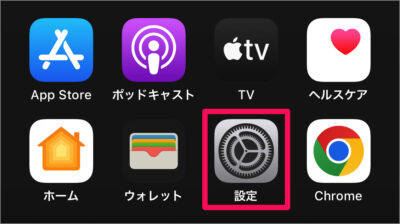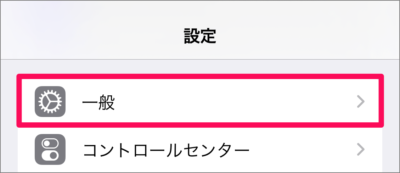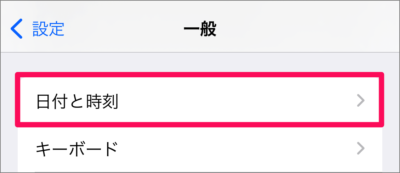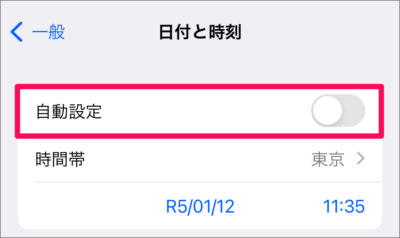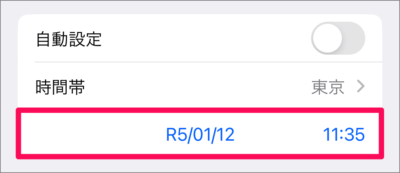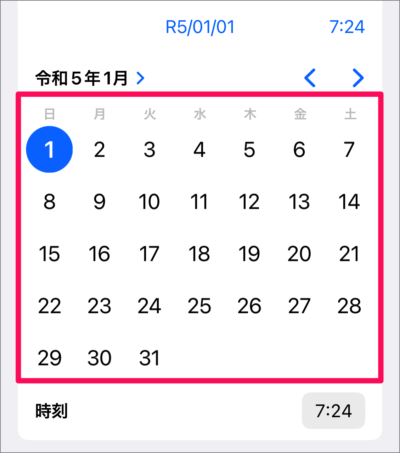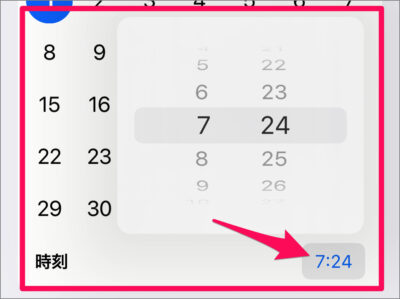目次
iPhone の日付と時刻を手動/自動で変更する方法を紹介します。
デフォルトでは、 iPhone の日付と時刻は自動で設定されるようになっていますが、手動でも設定することができます。
ということで、ここでは iPhone の日付と時刻を手動で設定する方法、自動設定に戻す方法をみていきます。
iPhone の日付と時刻を手動で変更する方法は?
iPhone の日付と時刻を手動で変更する方法は次の手順です。
-
[設定] を起動する
ホーム画面の [設定] をタップします。 -
[一般] を選択する
iPhone の設定です。画面を下へスクロールし、[一般] をタップします。 -
[日付と時刻] を選択する
一般設定です。[日付と時刻] をタップします。 -
自動設定を [オフ] にする
日付と時刻の設定です。自動設定を [オフ] にしましょう。 -
[日付と時刻] を選択する
自動設定をオフにしたら、下にある [日付と時刻] をタップしましょう。 -
[日付] を手動で変更する
カレンダーが表示されるので、[日付] を手動で設定しましょう。 -
[時刻] を手動で変更する
[時刻] を選択し、手動で変更しましょう。
これで iPhone の日付と時刻を手動で変更する方法の解説は終了です。
iPhone の日付と時刻を自動設定にする方法は?
iPhone の日付と時刻を自動設定にする方法は次の手順です。
- ホーム画面の [設定] をタップします。
- iPhone の設定です。画面を下へスクロールし、[一般] をタップします。
- [日付と時刻] をタップします。
- 自動設定を [オン] にしましょう。